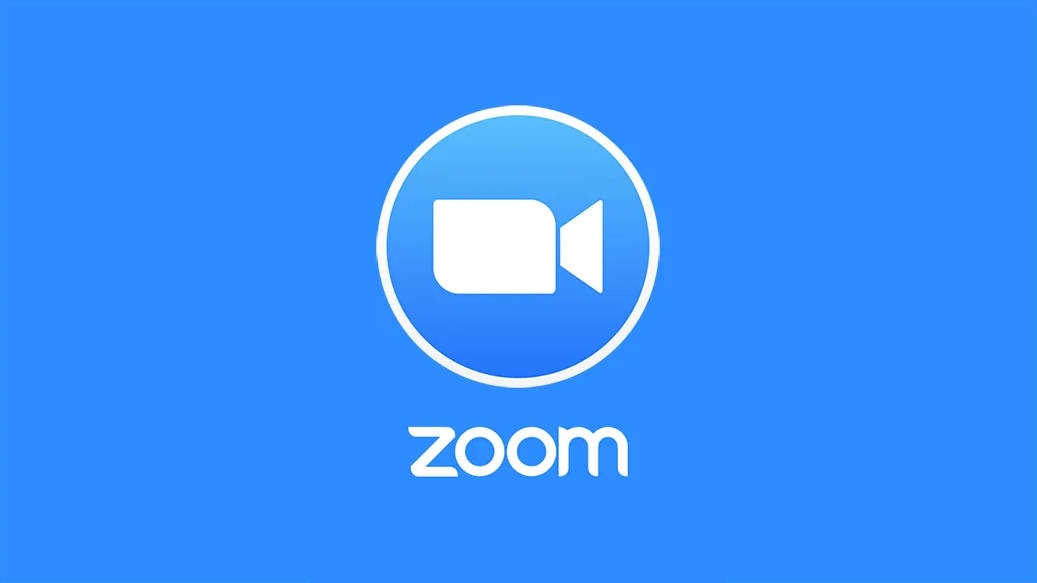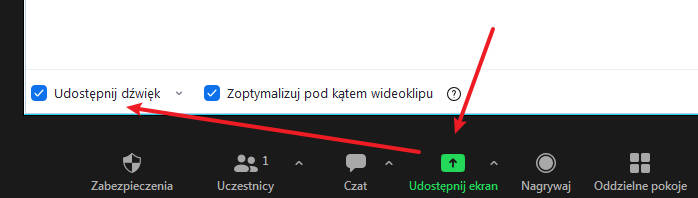Odtwarzanie wideo podczas spotkania na Zoom to przydatna funkcja, która może wzbogacić prezentacje, szkolenia lub spotkania towarzyskie. W tym poradniku dowiesz się, jak krok po kroku odtworzyć wideo w Zoom, aby wszyscy uczestnicy spotkania mogli je oglądać.
Odtworzenie filmu podczas spotkania Zoom w 5 krokach
Wybierz wideo, które chcesz odtworzyć podczas spotkania. Pamiętaj, aby sprawdzić jego jakość i format, aby były kompatybilne z możliwościami Zoom.
Rozpoczęcie spotkania w Zoom
Rozpocznij nowe spotkanie lub dołącz do już istniejącego, używając swojego konta Zoom.
Udostępnienie filmu
Kliknij przycisk „Udostępnij ekran”, a następnie wybierz okno lub aplikację, którą chcesz udostępnić.
Przejdź do zakładki „Zaawansowane” i wybierz „Wideo”
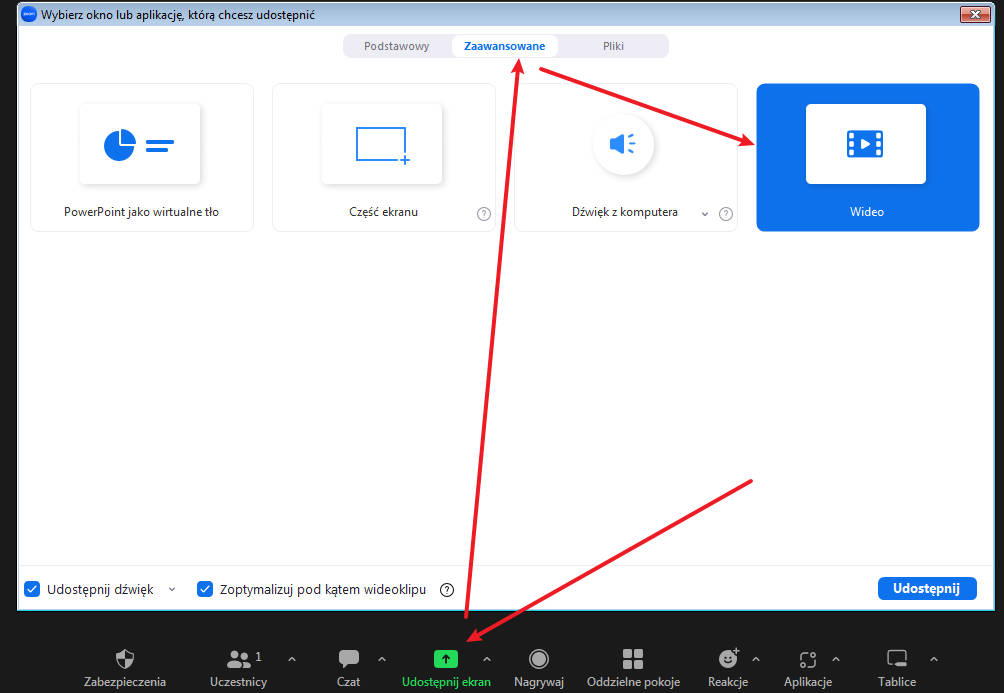
Następnie wyszukaj na swoim dysk plik wideo i otwórz go.
Udostępnienie dźwięku
Opcja jest dostępna pod tym samym przyciskiem, którym uruchamiamy wideo. Ponownie kliknij przycisk Udostępnij ekran, a następnie zaznacz checkbox wykorzystując opcję Udostępnij dźwięk. Wybierz tę opcję, jeśli chcesz, aby inni słyszeli dźwięki podchodzące z Twojego komputera, a także widzieli udostępniony przez Ciebie ekran.
Pamiętaj, że możesz również udostępnić cały ekran lub dowolnie wybrany i oznaczony przez Ciebie obszar ekranu.
Kontrolowanie odtwarzania wideo
Podczas odtwarzania wideo masz kontrolę nad jego odtwarzaniem. Możesz zatrzymywać, wznawiać oraz regulować głośność. Podczas odtwarzania wideo możesz również komunikować się z uczestnikami za pomocą czatu Zoom lub mikrofonu.
Zakończenie udostępniania wideo
Po zakończeniu możesz swobodnie zamknąć odtwarzacz z filmem poprzez standardowy krzyżyk w prawym górnym rogu.
Odtwarzanie wideo podczas spotkania na Zoom to świetny sposób na urozmaicenie prezentacji lub szkoleń. Pamiętaj o odpowiednim przygotowaniu i sprawdzeniu ustawień, aby zapewnić płynne i wysokiej jakości odtwarzanie. Dzięki tym wskazówkom będziesz mógł efektywnie wykorzystać funkcje Zoom, aby zapewnić uczestnikom spotkania ciekawe i angażujące doświadczenie.